Cómo colocar notas en el escritorio en Windows 11
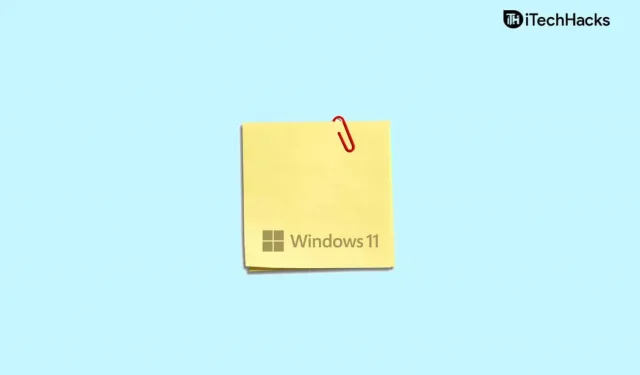
Si tiene dificultades para recordar lo que quiere recordar, las notas adhesivas pueden ser una herramienta útil. Puede usar calcomanías de escritorio para realizar un seguimiento de la información importante que no desea olvidar. Sin embargo, para aprovechar al máximo la aplicación, debe instalarse en el escritorio. Hay varias formas de poner notas en el escritorio en Windows 11.
Contenido:
- 1 Cómo crear y usar notas en Windows 11
- 2 Cree un acceso directo a Sticky Notes usando el menú contextual
- 3 Agregar notas individuales
- 4 Anclar notas a la barra de tareas
- 5 preguntas frecuentes
Cómo crear y usar notas en Windows 11
Si no sabe cómo poner notas en su escritorio en Windows 11, probablemente haya venido al lugar correcto.
Cree un atajo de notas adhesivas usando el menú contextual
La primera forma de poner notas en su escritorio en Windows 11 es crear un acceso directo de notas en el escritorio. Puede crear un atajo de nota utilizando el menú contextual. Para crear un acceso directo a la aplicación para tomar notas usando el menú contextual, siga estos pasos:
- Haga clic con el botón derecho en un lugar del escritorio para abrir el menú contextual. Aquí, haga clic en Crear y luego en Acceso directo. Ahora haga clic en la ventana Crear acceso directo , pegue la ubicación de Notes para crear un acceso directo. Copie y pegue la siguiente ubicación en el campo especificado:
- C:\Windows\explorer.exe shell:AppsFolder\Microsoft.MicrosoftStickyNotes_8wekyb3d8bbwe!App
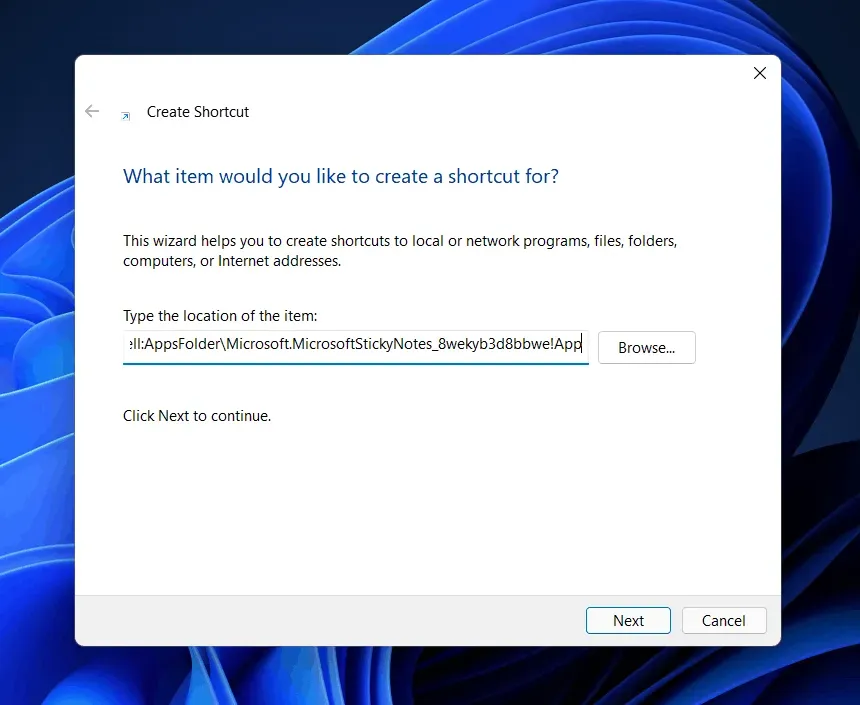
- Después de pegar la ubicación, haga clic en Siguiente.
- Ahora, en la siguiente pantalla, se le pedirá que ingrese un nombre para el acceso directo. Escriba Notas adhesivas y haga clic en Listo.
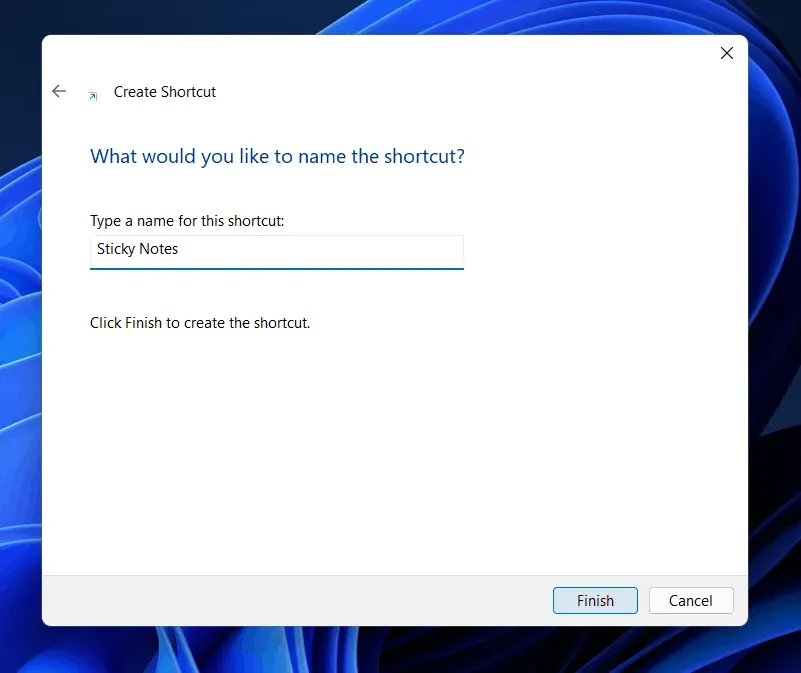
- Obtendrá un acceso directo de Sticky Notes en su escritorio. Haga doble clic en el acceso directo para abrirlo.
Adición de notas individuales
Otra cosa que puedes intentar es poner notas individuales en el escritorio. Puede anclar notas individuales a la pantalla de su escritorio y usarlas. Para agregar notas individuales al escritorio, siga estos pasos:
- En el menú Inicio, busque Sticky Notes y luego haga clic en él para abrirlo.
- Esto abrirá Notas y las notas aparecerán en la ubicación donde guardó la nota por última vez.
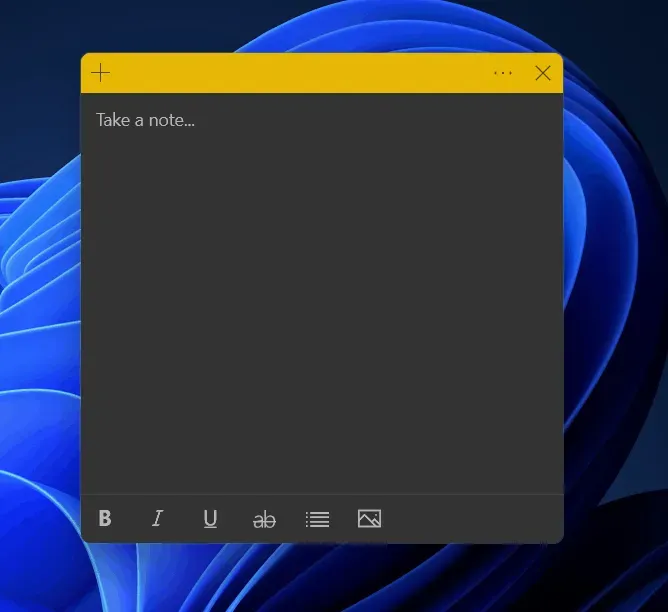
- Puede hacer clic en el ícono Más para agregar otra nota a la pantalla.
Ahora puedes personalizar las notas añadidas. Puede poner texto en negrita, ponerlo en cursiva, subrayarlo, enumerarlo y agregarle imágenes. Además, puede agregar tantas notas a su escritorio como desee.
Anclar notas a la barra de tareas
Puede anclar notas a la barra de tareas. Anclar notas a la barra de tareas es otra forma de colocar notas en el escritorio en Windows 11. Para anclar notas a la barra de tareas, siga estos pasos:
- En el menú Inicio , busque Notas adhesivas.
- Haga clic con el botón derecho en las notas y luego seleccione Anclar a la barra de tareas.
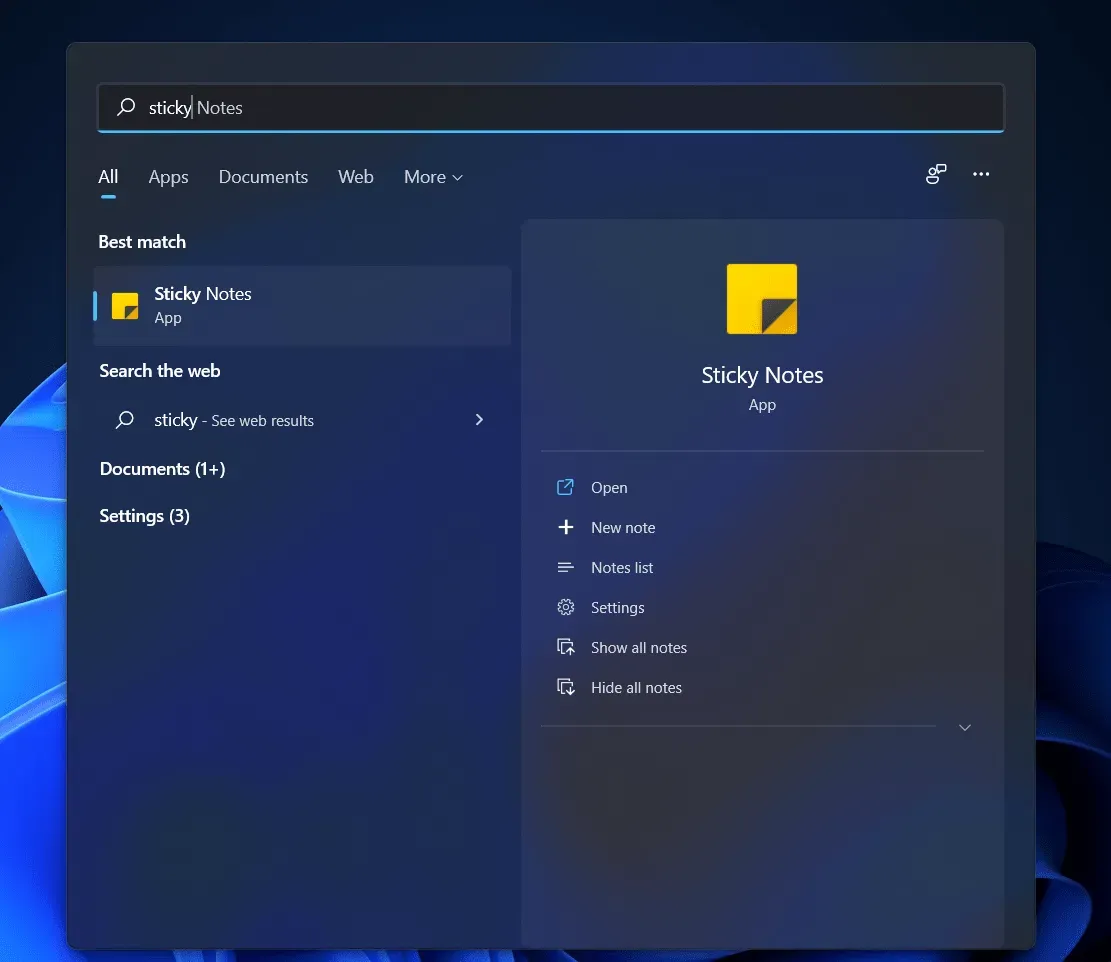
- Sticky Notes ahora se agregará a la barra de tareas y luego al hacer clic en él se abrirá Sticky Notes.
Preguntas más frecuentes
¿Cómo obtengo notas en mi escritorio?
Puede obtener notas de escritorio en Windows 11 siguiendo los pasos anteriores en el artículo. Hemos discutido tres métodos/formas de poner notas en el escritorio en Windows 11.
¿Necesito una aplicación de notas adhesivas de terceros?
No, no necesita ninguna aplicación de terceros para tomar notas en su PC. Windows viene con una aplicación integrada para tomar notas que puede usar. No necesita instalar ninguna aplicación de toma de notas de terceros en su computadora para esto.
¿Qué puedo hacer con la aplicación Sticky Notes?
Puede poner pegatinas en su escritorio, preparar una lista, agregarle texto. Esta herramienta se usa principalmente cuando quieres recordar algo. Además, también puede usarlo para crear una lista de tareas que desea completar.
Aquí hay algunas formas de colocar notas en el escritorio en Windows 11. Siguiendo los pasos anteriores, podrá colocar notas en el escritorio.



Deja una respuesta